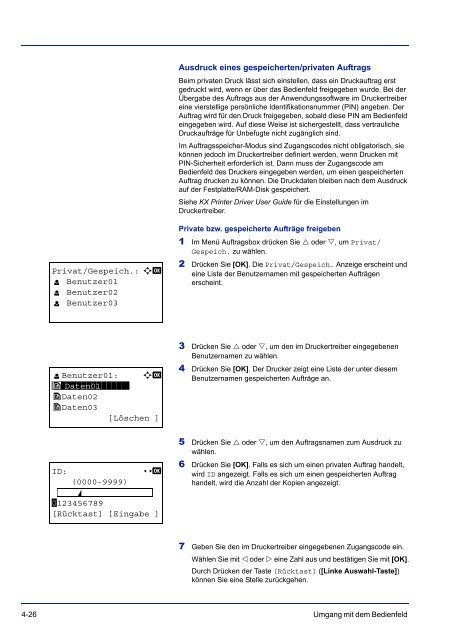Menu Map - Utax
Menu Map - Utax
Menu Map - Utax
Sie wollen auch ein ePaper? Erhöhen Sie die Reichweite Ihrer Titel.
YUMPU macht aus Druck-PDFs automatisch weboptimierte ePaper, die Google liebt.
Privat/Gespeich.: a b<br />
l Benutzer01<br />
l Benutzer02<br />
l Benutzer03<br />
l Benutzer01: a b<br />
R *************-<br />
Daten01<br />
Q Daten02<br />
Q Daten03<br />
[Löschen ]<br />
ID: P b<br />
(0000-9999)<br />
S<br />
0123456789<br />
[Rücktast] [Eingabe ]<br />
Ausdruck eines gespeicherten/privaten Auftrags<br />
Beim privaten Druck lässt sich einstellen, dass ein Druckauftrag erst<br />
gedruckt wird, wenn er über das Bedienfeld freigegeben wurde. Bei der<br />
Übergabe des Auftrags aus der Anwendungssoftware im Druckertreiber<br />
eine vierstellige persönliche Identifikationsnummer (PIN) angeben. Der<br />
Auftrag wird für den Druck freigegeben, sobald diese PIN am Bedienfeld<br />
eingegeben wird. Auf diese Weise ist sichergestellt, dass vertrauliche<br />
Druckaufträge für Unbefugte nicht zugänglich sind.<br />
Im Auftragsspeicher-Modus sind Zugangscodes nicht obligatorisch, sie<br />
können jedoch im Druckertreiber definiert werden, wenn Drucken mit<br />
PIN-Sicherheit erforderlich ist. Dann muss der Zugangscode am<br />
Bedienfeld des Druckers eingegeben werden, um einen gespeicherten<br />
Auftrag drucken zu können. Die Druckdaten bleiben nach dem Ausdruck<br />
auf der Festplatte/RAM-Disk gespeichert.<br />
Siehe KX Printer Driver User Guide für die Einstellungen im<br />
Druckertreiber.<br />
Private bzw. gespeicherte Aufträge freigeben<br />
1 Im Menü Auftragsbox drücken Sie � oder �, um Privat/<br />
Gespeich. zu wählen.<br />
2 Drücken Sie [OK]. Die Privat/Gespeich. Anzeige erscheint und<br />
eine Liste der Benutzernamen mit gespeicherten Aufträgen<br />
erscheint.<br />
3 Drücken Sie � oder �, um den im Druckertreiber eingegebenen<br />
Benutzernamen zu wählen.<br />
4 Drücken Sie [OK]. Der Drucker zeigt eine Liste der unter diesem<br />
Benutzernamen gespeicherten Aufträge an.<br />
5 Drücken Sie � oder �, um den Auftragsnamen zum Ausdruck zu<br />
wählen.<br />
6 Drücken Sie [OK]. Falls es sich um einen privaten Auftrag handelt,<br />
wird ID angezeigt. Falls es sich um einen gespeicherten Auftrag<br />
handelt, wird die Anzahl der Kopien angezeigt.<br />
7 Geben Sie den im Druckertreiber eingegebenen Zugangscode ein.<br />
Wählen Sie mit � oder � eine Zahl aus und bestätigen Sie mit [OK].<br />
Durch Drücken der Taste [Rücktast] ([Linke Auswahl-Taste])<br />
können Sie eine Stelle zurückgehen.<br />
4-26 Umgang mit dem Bedienfeld